Squarespace vs WordPress——你应该选择哪一个?
已发表: 2019-10-27Squarespace 和 WordPress 是当今最流行的两种 CMS(内容管理系统),这使它们成为 Squarespace 与 WordPress 正面交锋的完美选择!
Squarespace 和 WordPress 都为相关网站新手提供了无需专业网站设计师就可以启动网站的能力,并且都在使网站设计过程民主化方面发挥了重要作用。 就在相对少数几年前,如果您想建立一个网站,那么您将不得不学习如何编码。 很好地掌握 HTML 和 CSS 将是构建您自己的网站的先决条件。 Dreamweaver 之类的工具开始使用他们的所见即所得编辑器让这个过程变得更容易,但对于一个完整的初学者来说,建立自己的网站仍然是一项艰巨的任务。
时代怎么变了! 使用 Squarespace 或 WordPress,几乎任何拥有计算机和互联网连接的人都可以在几个小时内启动并运行自己的网站,而无需具备很少的背景知识。
当然,使用这些 CMS 的不仅仅是初学者。 Squarespace 和 WordPress 都被网络专业人士大量使用。 尤其是 WordPress 仍然占据着超过三分之一的在线网站的主导地位,这些网站由这个令人难以置信的多功能 CMS 提供支持。
那么,哪个最好用? Squarespace 还是 WordPress? 您可能认为我们已经通过统计数据回答了这个问题,即世界上超过三分之一的网站是 WordPress。 你肯定会用最流行的吗? 嗯,是的,也不是。 在这个 Squarespace 与 WordPress 的对决中,我们将并排查看这两个系统,以便您快速判断哪个系统最适合您。
注意:如果您是一位经验丰富的 Web 开发人员,那么本文不适合您! 查看我们的 WordPress 开发人员档案,了解一些专为您准备的文章!
Squarespace 和 WordPress 简介
如前所述,Squarespace 和 WordPress 都是所谓的内容管理系统或简称 CMS。 这些是基于 Web 的界面,允许您将内容发布到网站,而无需代码编辑器。 它们都提供用户友好的界面,可通过用户名和密码访问。 登录后,您会发现许多选项使您能够将内容发布到您的网站,以及更改网站的外观、您拥有的页面数量等。 还可以使用小部件或插件(例如联系表格)添加其他功能。
这两个系统最终都将提供一个美观、功能齐全的网站。 主要区别在于这样做的容易程度以及每个系统在设计和功能方面提供的灵活性。 让我们来看看如何开始使用这些平台。
入门
就是这个! 您已经决定建立自己的网站,并且渴望让球滚动起来。 但在我们深入研究之前,我们需要看看构建网站的两个非常重要的元素。 设计(或主题)和托管。
主题
主题是控制网站外观的网站框架。 严格来说,如果您从头开始构建网站(即编写所有代码),您将不会使用主题,但对于我们这些编码较少的凡人来说,网站主题是一个预先构建的代码包,它为设计奠定了基础我们的网站快捷方便。
与完全从头开始相比,主题实际上可以为我们节省数十甚至数百小时。 可以自定义主题以使网站看起来像您想要的那样,但只能在一些预定义的参数范围内。 将主题想象为汽车的车身。 主要结构(车身)已经到位,但您可以自由地制作您喜欢的任何颜色的汽车。 您可以选择要拥有的室内装潢以及是否为窗户着色。 通过调整这些选项,您最终可以得到一辆看起来非常独特的汽车(或网站!)。
虽然主题不是 100% 可定制的。 再次使用汽车的类比,如果您选择了 4 门轿车作为您的主题设计,但现在想将设计更改为 2 门敞篷跑车,您将无法轻松做到这一点。 很有可能,您必须更改您使用的主题才能实现这种完全不同的设计。
网站托管
您的网站是其核心,一个非常大的文件集合。 这些文件由代码和图像组成。 代码中的说明决定了您的网站将如何显示。 例如,图片将出现在哪里以及字体是什么颜色。 所有这些文件都需要存放在某个地方,那个地方称为服务器。
服务器只是一台美化的计算机,通常安装在世界某处的大型数据中心中。 这些服务器始终打开并连接到互联网。 当有人访问您的网站地址(或域名)时,服务器会加载属于您网站的所有文件,使用户能够查看和使用您的网站。
“网站托管”由网络托管公司提供,这些公司在这些服务器之一上租用或拥有空间,您的网站将从这些服务器中提供服务。 有成千上万的网络主机可供选择,有些比其他更好! 但从本质上讲,它们都做同样的事情。 为您的网站文件提供存储空间,以便网站用户可以访问它们。
现在我们知道什么是主题并了解网站托管的工作原理,我们可以看看您需要采取的初始步骤 Squarespace 和 WordPress 让您的网站起步。
广场空间
首先要做的事……前往 squarespace.com 并点击屏幕右上角的“开始”按钮。 您将被带到模板页面,您可以在其中从一系列预先构建的网站设计中进行选择。 选择您喜欢的一个,然后继续完成注册过程(注册和尝试平台是免费的,所以试一试吧!)。
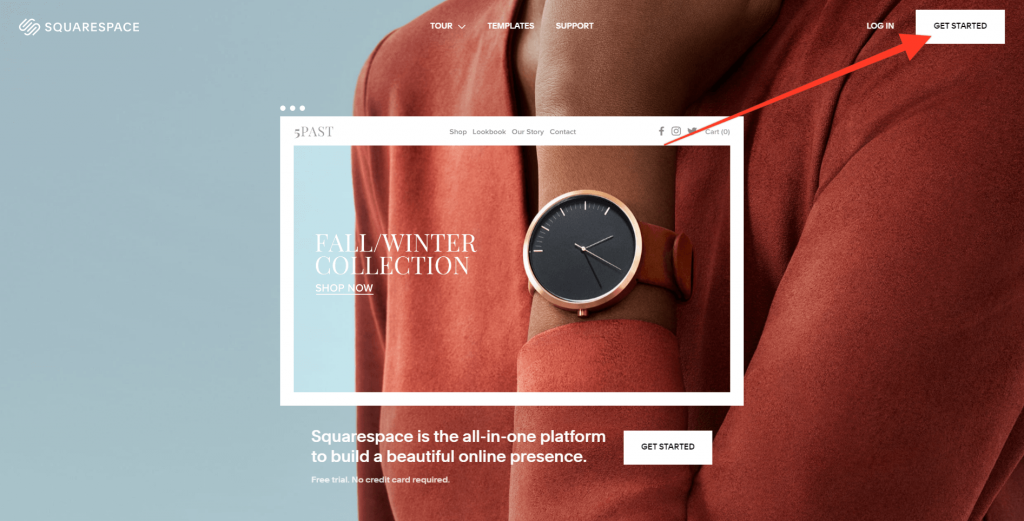
Squarespace 的高级计划每月收取 12 美元到 40 美元不等的服务费用。 所有计划都包括两件非常重要的事情……主题和虚拟主机。 这使得设置您的第一个网站确实非常容易。
当您完全注册后,您将看到一个显示您的网站模板的页面,左侧是一个选项菜单。 从此时起,设置您的 Squarespace 网站是一个快速而简单的过程。 假设您对模板的配色方案和布局感到满意,理论上您可以在几分钟内从这个阶段启动一个实时网站。
WordPress
设置 WordPress 网站比 Squarespace 面临更多挑战,这也是这两个平台之间的主要区别之一。 灵活性。
要开始使用 WordPress,您需要选择一个网络主机(如 Pressidium),然后您需要选择一个主题来安装。 有数以千计的主题,其中许多可以通过 WordPress 主题目录获得。 第三方主题也可以从 Themeforest 等主题商店购买。
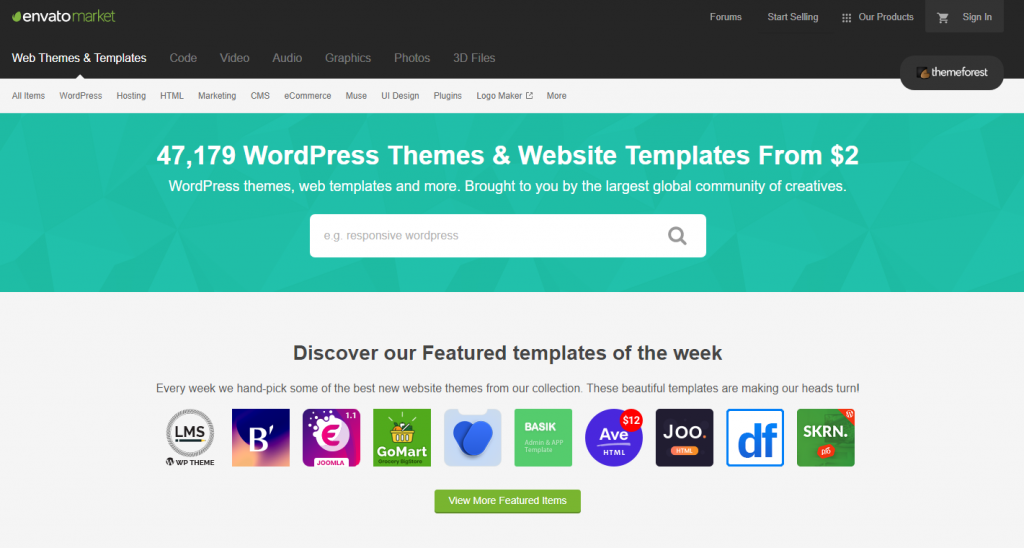
设置您的网站需要更多的专业知识。 如果您使用的是像 Pressidium 这样的专用 WordPress 主机,那么核心 WordPress 系统已经预先安装。 设置主题是一个相对简单的过程,但仍然比 Squarespace 复杂。 安装主题后,在根据已安装的主题自定义主题时,您将有多种选择。
自定义您的网站:Squarespace 与 WordPress
现在我们已经整理了初始设置,我们可以开始定制您的网站的激动人心的工作。 根据您使用的是 Squarespace 还是 WordPress,该过程会有所不同。 让我们快速看一下如何解决这个问题。
广场空间
您要做的第一件事是前往左侧的“设计”选项卡。 单击它,然后单击“样式”。 您将看到一个菜单,该菜单为您网站的核心样式元素提供了一系列自定义选项。 这包括颜色、字体背景、网站上的填充和间距、标题布局等。 您将在右侧看到您的网站实时更新,以便您了解这些更改在实践中的样子。
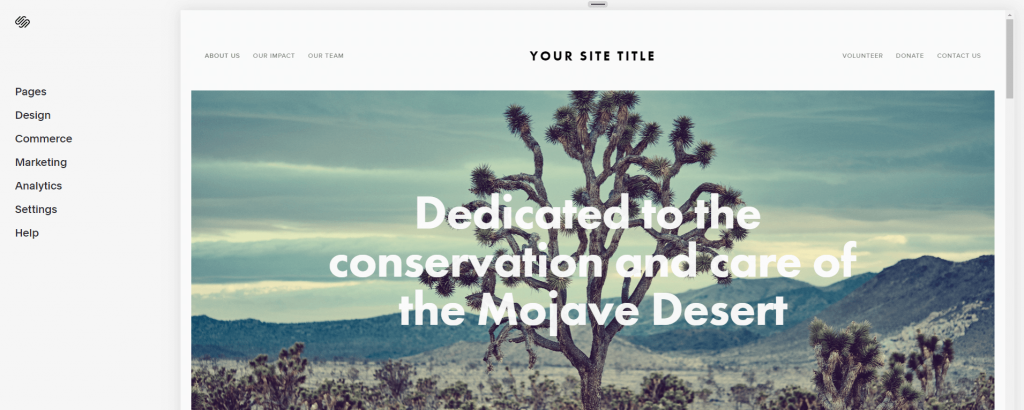
退出此菜单并返回主菜单可为您提供编辑网站页面的选项。 您选择的主题有许多预先构建的页面设置来帮助您入门,但这些可能不适合。 您可以自由删除这些页面并添加自己的页面。 如果你只需要一页,那很好。 如果您需要 100 页,请点击!
设置好页面和站点样式后,您现在可以单击单个页面并开始添加文本并更改布局以适合您。 Squarespace 使用块来让您快速将不同的部分添加到您的页面。 这些部分可以在屏幕上拖动以实现您想要的布局。
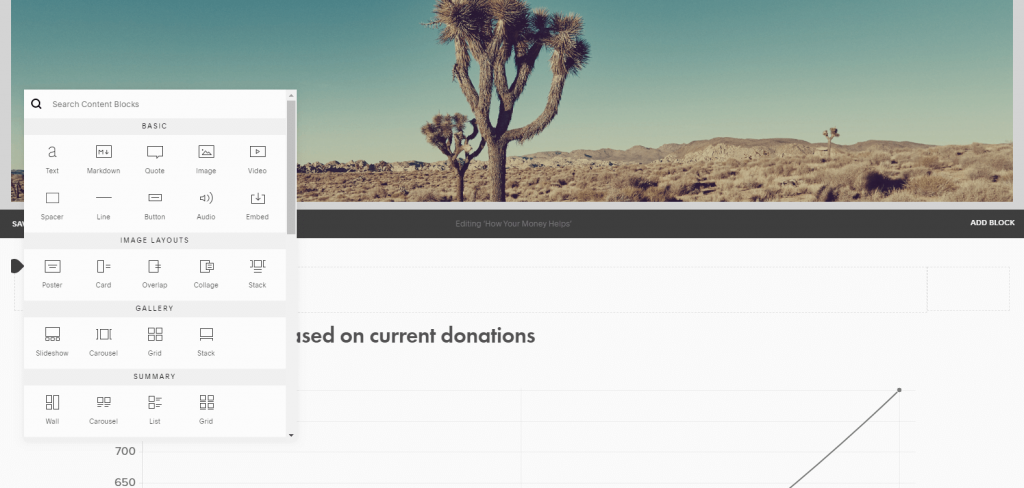
完成后,返回菜单,选择计划,付款,然后您就可以开始使用您的网站了。 如果您需要进行进一步的更改,您可以随时登录您的 Squarespace 帐户并相应地更新您的网站。

WordPress
注册托管帐户后,您需要启动您的网站。 使用 Pressidium,这非常容易做到。 只需单击仪表板中的“新建”按钮,您就会看到一个弹出窗口,询问有关您网站的一些简单详细信息。 填写此表格,然后坐下来。 几分钟之内,您将收到一封电子邮件,其中包含有关您的新网站的全部详细信息。 登录您的网站,您将看到 WordPress 管理员。
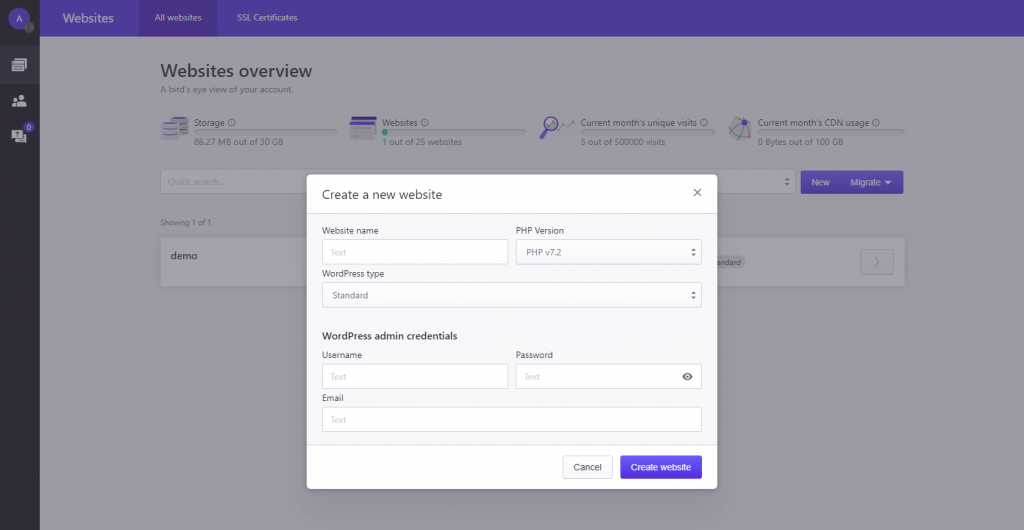
此时,您将需要安装一个主题。 一个很棒的入门主题叫做 Divi,它是由 Elegant Themes 构建的。 本文不会介绍如何设置主题,但您可以在优雅主题网站上观看有关该过程的有用视频教程。
安装主题后,您将看到一个界面,该界面提供了网站样式的一系列选项。 从这里您可以更改字体、颜色等。 通过 WordPress 页面选项卡添加新页面,然后通过 Divi 拖放编辑器自定义这些页面布局。 尽管机制略有不同,但过程非常类似于 Squarespace。 Divi 还提供了广泛的预建网站设计,可以非常快速地为您提供一个漂亮的网站。
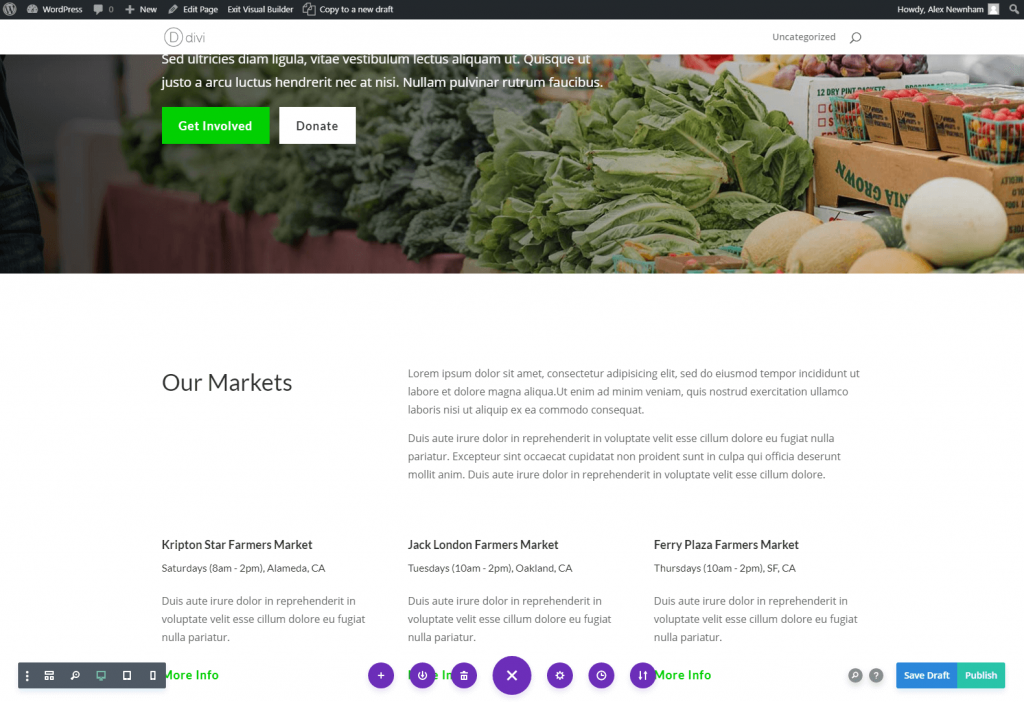
一旦您的网站建成后,只需将其指向您的域名,您就可以上线了!
网站功能:Squarespace vs WordPress
随着您的设计排序并发布您的网站,您现在可以查看扩展网站功能的方法。
广场空间
Squarespace 提供了超出您希望包含在网站中的核心元素的有限数量的附加功能。 这种扩展功能是通过增强块提供的,这些块在他们的商业计划及更高版本中可用,包括诸如餐厅的 OpenTable 块,允许人们在您的餐厅预订餐桌。 收集电子邮件的弹出窗口也可以与通知横幅一起使用。 这些额外的功能级别很流畅并且运行良好,但非常有限。
WordPress
多亏了一个叫做“插件”的神奇东西,您可以为您的网站添加令人难以置信的一系列不同功能。 WordPress 提供了一个“插件存储库”,您可以在其中搜索和安装插件,这些插件可以执行任何操作,从允许您在您的站点上集成联系表到可以添加论坛或会员系统的插件。
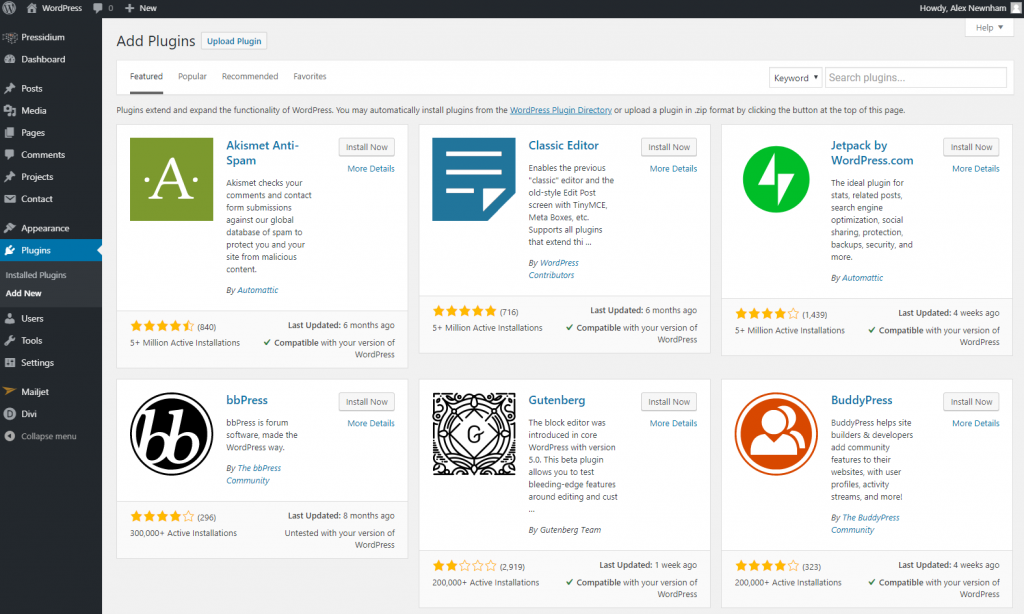
奇怪的是,如果你想做某事,那么有人已经构建了一个插件来实现它。
网站可移植性:Squarespace vs WordPress
那么,如果您决定要下载您网站的副本并将其移至其他地方,会发生什么?
广场空间
从广义上讲,您被锁定在 Squarespace 平台中。 您的图片、文本和其他上传的资产是您的,但您不能将整个网站作为一个整体下载并移动到其他地方。 如果您希望您的 Squarespace 网站继续工作,您别无选择,只能留在 Squarespace 平台上。 以前可以下载一个 XML 文件,帮助您将一些 Squarespace 核心内容(例如文本)转换为另一种格式(例如 WordPress),但我们注意到最新的 Squarespace 版本 (7.1) 不再允许这样做。
WordPress
使用自托管版本的 WordPress,您的数据真正属于您。 您可以将您的 WordPress 网站从虚拟主机移动到虚拟主机,并且您可以以任何您认为合适的方式自由提取数据,从而为您提供最大的灵活性。
定价:Squarespace 与 WordPress
虽然 Squarespace 提供订阅价格计划,但 WordPress 在技术上是免费使用的,但有一些警告。
广场空间
Squarespace 提供 4 种不同的价格计划,其中更昂贵的计划提供更多功能,例如高级块或电子商务功能。 托管包含在所有计划中。 您可以按月付款或通过购买年度计划来节省费用。
注意 – 如果您取消计划,您的网站将被删除。
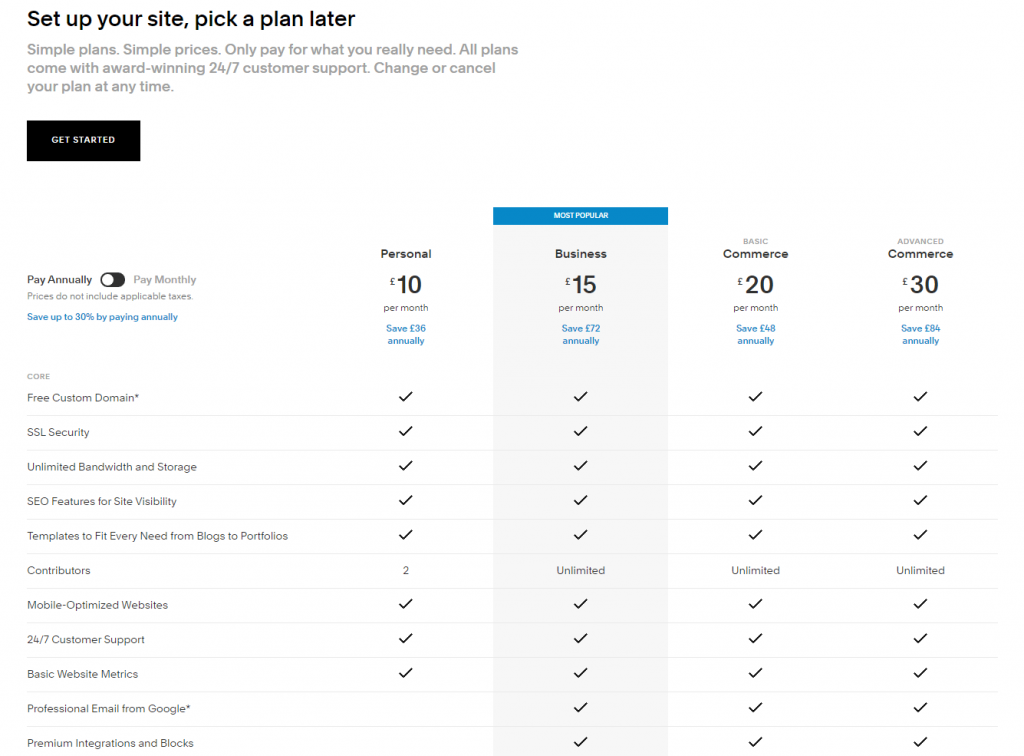
WordPress
WordPress 本身作为 CMS 可以免费下载和使用。 但是,您确实需要一个虚拟主机和一个主题。 网络托管在成本方面可能会有很大差异,但托管的 WordPress 主机(如 Pressidium)将针对单个站点托管计划收取每月 21 美元左右的费用。
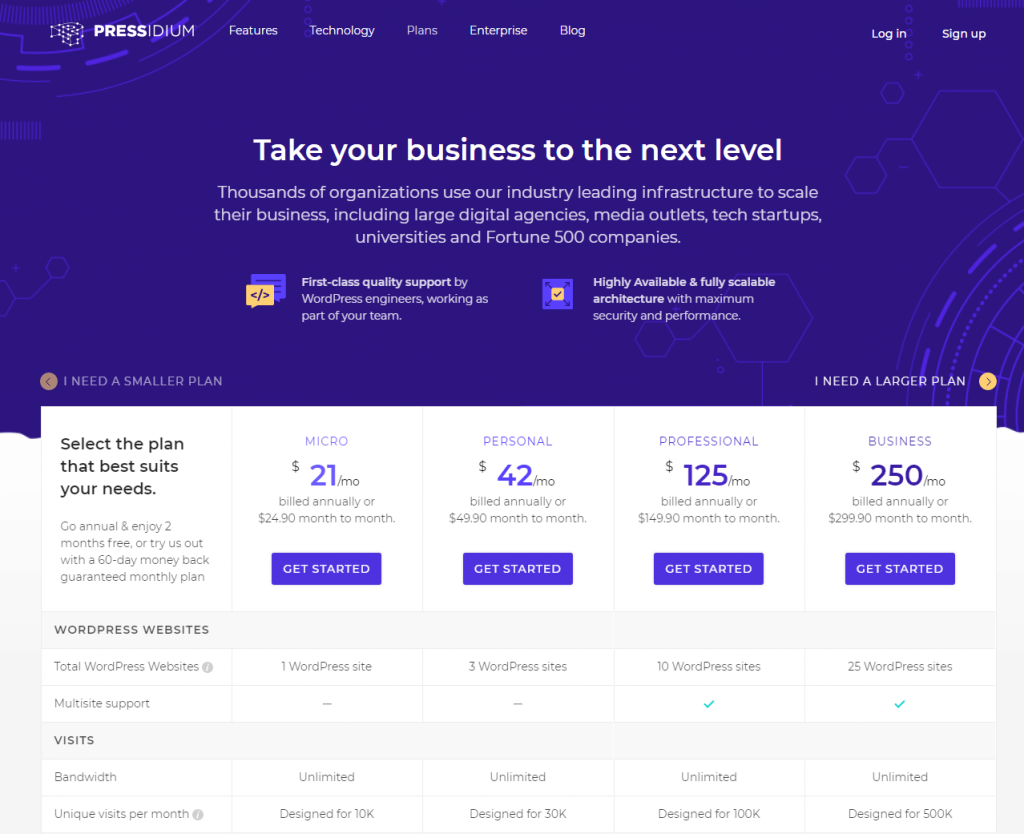
如果您需要托管超过 1 个网站,则可以使用批量计划,这将每个网站的托管成本显着降低到每个网站约 10 美元或更少。 主题有各种形状和大小,许多都可以免费使用。 一些高级主题(如 Divi)的购买成本约为 90 美元。
最终获胜者是…
那么,在我们的 Squarespace 与 WordPress 正面交锋之后,看看您应该选择哪个 CMS 的所有选项? Squarespace 还是 WordPress? 答案可能并不像您希望的那样明确。 两种系统各有利弊,因此很难肯定地说其中一种优于另一种。
Squarespace 摘要
Squarespace 为时间有限和/或技术能力有限的人提供了绝佳的选择。 用相对最少的努力构建一个看起来相当不错的网站非常容易。
好点:
- 快速且易于使用。
- 所需的技术能力很少。
- “开箱即用”。
坏点:
- 您可以自定义网站设计的数量有限。
- 如果您取消 Squarespace 订阅,您将失去您的网站。
- 功能仅限于 Squarespace 平台中内置的功能。
WordPress总结
WordPress 是一个非常好的多面手。 学习曲线肯定比 Squarespace 稍微陡峭,但有无穷无尽的资源可帮助您入门。 我们有点偏颇,但是,如果您可以留出几个小时来掌握使用 WordPress 的基础知识,您最终将获得一个可以继续增长以满足您的需求的网站。 在我们看来,WordPress 绝对是要走的路。
好点:
- 您的设计具有完全的灵活性。
- 插件提供了惊人的功能水平。
- 您拥有自己的网站,可以随心所欲地使用它。
坏点:
- 学习曲线稍微陡峭。
我们希望您发现此 Squarespace vs WordPress 概述对您有所帮助。 如果您想尝试 WordPress,请注册我们的托管计划之一。 通过自动备份和 WordPress 更新,我们让您尽可能轻松地使用 WordPress。 我们的专家团队随时为您提供帮助。 了解更多信息并立即注册!
